Windows 10 hata ekranını aniden görmek, insanı şaşkına çevirir ve işte tam olarak bunu, sahte Mavi Ekran Ölümü (BSOD) 10 aracımızla yapabilirsiniz. Bu, Windows 10’un modern hata ekranının tamamen gerçekçi bir simülasyonunu oluşturur, üzgün bir yüz, sahte bir QR kodu ve “PC’niz bir sorunla karşılaştı...” mesajı ile birlikte.
Sahte güncelleme süresini özelleştirebilir, başlangıç yüzdesini seçebilir ve daha gerçekçi görünmesi için tam ekran moduna geçebilirsiniz. Arkadaşlarınıza şaka yapmak, ofisteki havayı değiştirmek ya da eğlenceli tepkiler kaydetmek için kolay ve zararsız bir yöntemdir. Ancak, birisi fazla endişelenmeden önce şakanızı açıklamayı unutmayın.
Sahte Mavi Ekran öLüMü 10 Nedir?
Sahte Mavi Ekran Ölümü 10, bilgisayarınızda sahte bir Windows 10 hata ekranı gösteren bir şaka aracıdır. Bu, bilgisayarınızın çökmesiyle görülen gerçek mavi ekranla tamamen aynı şekilde görünür. Bu modern Windows 10 hata ekranı, klasik mesaj “:( PC’niz bir sorunla karşılaştı ve yeniden başlatılması gerekiyor...” ile birlikte bir QR kodu ve hata detayları gösterir.
Ama merak etmeyin, bu gerçek bir sistem çökmesi değildir. Her şey sadece eğlence içindir. Verileriniz ve uygulamalarınız tamamen güvenlidir ve ekranı herhangi bir zamanda basit klavye kısayollarıyla kapatabilirsiniz. Bu araç, arkadaşlarınıza şaka yapmak, eğlenceli tepkiler kaydetmek, teknoloji içeriği oluşturmak veya başkalarına gerçek BSOD’larla nasıl başa çıkacaklarını güvenli bir şekilde öğretmek için mükemmeldir.
Sahte Mavi Ekran öLüMü 10 Araç öZellikleri
İşte, şakanızı kolaylaştırmak için sunduğumuz bazı özellikler:
öZelleşTirilebilir GüNcelleme SüResi
Araç, sahte güncellemenin ne kadar süreyle görüneceğini ayarlamanıza olanak tanır. Varsayılan olarak 4 dakika olarak ayarlanmıştır, ancak şakanıza uygun herhangi bir süreye ayarlayabilirsiniz.
BaşLangıç YüZdesi Kontrolü
Araç, sahte güncellemenin hangi yüzde ile başlayacağını seçmenize izin verir. Varsayılan olarak %10’dan başlar, ancak daha gerçekçi bir etki için istediğiniz bir yüzdeyi ayarlayabilirsiniz.
Yeniden BaşLat Butonu
“Yeniden Başlat” butonu, güncelleme süresi ve başlangıç yüzdesi üzerinde yaptığınız değişiklikleri uygular. Tek yapmanız gereken tıklamak ve sahte güncellemeyi kendi özelleştirdiğiniz ayarlarla başlatmak.
Tam Ekran Modu
Tam ekran modu etkinleştirildiğinde, sahte hata ekranı ekranın tamamını kaplar, Windows 10 gerçek mavi ekranına tıpatıp benzer. Bu, şakanızın daha inandırıcı görünmesini sağlar.

Sahte Mavi Ekran öLüMü Windows 10 Araç NasıL KullanıLıR?
BSOD 10 aracımızı kullanmak çok kolay ve eğlencelidir. İşte nasıl kullanacağınız:
1. Sahte Mavi Ekran öLüMü 10 AraçLarıNı AçıN
Web sitemize gidin ve şaka araçları listesinde Sahte Mavi Ekran Ölümü 10’u seçin.
2. Sahte GüNcelleme SüResini SeçIn
Sahte güncellemenin ne kadar süreyle görüneceğini belirleyin. Hızlı bir kahkaha mı istiyorsunuz? Bir dakikaya ayarlayın. Ya da bir toplantıyı atlamak veya bir sunumu ertelemek için daha uzun bir süre seçebilirsiniz. Geri sayım tamamen sizin kontrolünüzdedir.
3. GüNcelleme BaşLangıç YüZdesini AyarlayıN
Sahte güncellemenin hangi yüzde ile başlayacağını seçin. Örneğin, güncellemenin yeni başladığını göstermek için %5 veya %10 gibi düşük bir yüzde seçebilirsiniz. Ya da %99’a ayarlayarak birinin sabrını test edebilirsiniz.
4. Yeniden BaşLat’A TıKlayıN Ve Sahte SimüLasyonu BaşLatıN
Yeniden Başlat butonuna tıklayarak ayarları uygulayın. Sahte Windows 10 BSOD ekranı hemen seçtiğiniz süre ve yüzde ile başlayacaktır.
5. Tam Ekran Moduna GeçIn
Tam ekran moduna geçmek için ekranın üst kısmındaki tam ekran simgesine tıklayın. Bu, gerçek bir sistem çökmesi gibi görünmesini sağlar.
Sahte Bsod 10 AraçLarıNı Kullanmak İçIn YaratıCı Ve EğLenceli Fikirler
İşte, Sahte Mavi Ekran Ölümü 10 aracımızı şakalar, eğitimler veya sadece eğlence için nasıl kullanabileceğinize dair bazı eğlenceli ve faydalı yollar:
Windows 10 Bsod Ile Ofiste şAka Yapma
Diyelim ki öğle aramanız başladı ve arkadaşınız öğle yemeğine çıktı. Tam o anda, Windows 10 BSOD aracımızı bilgisayarında açıyorsunuz. Tam ekran moduna ayarlayın ve sisteminin güncelleme yaparken %5’te sıkışmış gibi görünmesini sağlayın.
O geri döndüğünde, muhtemelen bilgisayarının çöküp çökmeyeceği konusunda panik yapacak. Anın tadını çıkarın. Bir köşeye sessizce gülüp geçebilirsiniz. Ama fazla endişelenmeden önce, şaka olduğunu ona mutlaka söyleyin.
Sahte Bsod Ekranı Kullanarak EğLenceli Oyun şAkaları
Arkadaşınız zorlu bir çevrimiçi oyunu kazanmak üzere ve bilgisayarına erişiminiz var. Tam o sırada Windows 10 BSOD ekranını açıyorsunuz.
Bir anda bilgisayarının çöktüğünü düşünüyor. Bir süre panik yapacak ama bunun bir şaka olduğunu fark ettiğinde ikiniz de güleceksiniz. Ancak, şaka olduğunu söylemeyi unutmayın, yoksa çok sinirlenebilir.
Sistem çöKüşü Ile ToplantıLardan çıKmak
Diyelim ki uzun ve sıkıcı bir video görüşmesindesiniz. Windows 10 BSOD aracımızı açın ve tam ekran moduna ayarlayın. Ekran maviye dönüp “PC’niz bir sorunla karşılaştı ve yeniden başlatılması gerekiyor” mesajı göründüğünde, tamamen gerçekçi görünecektir. Sadece bilgisayarım çöktü diyebilirsiniz ve sessizce toplantıdan çıkabilirsiniz. Böylece şüphelenmeden toplantıyı terk edebilirsiniz. Ancak, şaka yakalanmasın diye toplantıya başka bir cihazdan bağlandığınızdan emin olun.
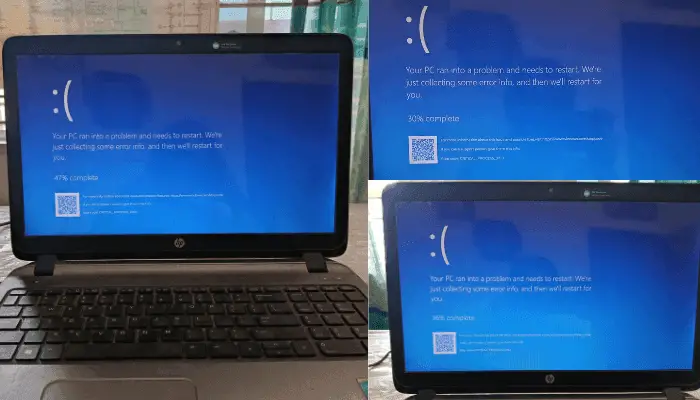
Bu Bsod SimüLasyon AracıNı Yeni It çAlışAnlarıNı EğItmek İçIn KullanıN
Diyelim ki yeni bir IT ekibiniz var ve bilgisayar çökmeleriyle başa çıkmayı öğrenmeleri gerekiyor. Gerçek bir çöküşü beklemek yerine, Windows 10 BSOD aracımızı kullanarak sahte bir çöküş oluşturabilirsiniz.
Böylece, gerçek bir BSOD gördüklerinde ne yapacaklarını güvenle pratik edebilirler. Bu, hızlıca öğrenmelerine yardımcı olur ve gerçek hayattaki durumlarla daha fazla güven duyarlar.
Sahte çöKüş Ekranı İLe Tepkileri Kaydetme
Arkadaşlarınızla birlikteyken birdenbire onlara Windows 10 BSOD şakasını yapmaya karar veriyorsunuz. Onların bilgisayarına ayarlıyorsunuz ve gizlice kayda başlıyorsunuz.
Sahte mavi ekran görünce, onların şaşkın tepkilerini görmek gerçekten eğlenceli olacaktır. Bu tür klipler her zaman sosyal medyada çok fazla kahkaha ve görüntülenme alır. Ama sonunda şaka olduğunu onlara söylediğinizden emin olun.
Sistem çöKüşüNü SimüLe Ederek It Ekibinin Acil Durum Yeteneklerini Test Edin
IT ekibiniz eğitimde ve siz onların beklenmedik sorunlarla nasıl başa çıktığını görmek istiyorsunuz. Bu, sahte bir sistem çöküşü yaratmak için Windows 10 BSOD aracımızı kullanmak için mükemmel bir zaman.
Bu, gerçek bir Windows hata ekranı gibi görünür. Ekibin o anda nasıl tepki verdiğini görebilir, tıpkı gerçek bir acil durumda verecekleri tepkiler gibi. Bu, onların tepkilerini test etmek için güvenli ve etkili bir yöntemdir. Ve bu, gerçek sistemlere zarar vermeden güven kazanmalarına yardımcı olur.
Bilgisayar çöKüşü GöSterisi İçIn Dersler Veya Teknik EğItimler
Diyelim ki temel bir bilgisayar dersi veriyorsunuz veya teknik bir eğitim yapıyorsunuz. Gerçek bir sistem çöküşünün nasıl göründüğünü göstermek istiyorsunuz, ancak bilgisayarda gerçekten bir sorun yaratmadan. İşte burada Windows 10 BSOD aracımız devreye giriyor.
Gerçekçi bir çöküş ekranı gösterebilirsiniz, böylece öğrenciler BSOD’nun nasıl göründüğünü ve nasıl tepki vermeleri gerektiğini anlayabilirler. Bu, gerçek bir problem riski olmadan öğretmek için güvenli ve kolay bir yöntemdir.
Windows 10 Bsod Palsu OlduğUnun NasıL AnlaşıLacağı
Windows 10 BSOD başta ciddi görünebilir, ancak bazen sadece sizi kandırmak için yapılmış sahte bir ekrandır. İşte bunun gerçek bir çöküş olup olmadığını nasıl anlayabileceğiniz:
1. Klavye KıSayolları Ile Test Edin
Bazı yaygın tuşlara basarak bilgisayarınızın tepki verip vermediğini kontrol edin:
ESC tuşuna basarak tam ekran modundan çıkın.
ALT + TAB tuşlarına basarak açık pencereler arasında geçiş yapın.
CTRL + W veya CTRL + F4 tuşlarına basarak bir sekmeyi veya pencereyi kapatın.
Eğer bu işlemlerden herhangi biri çalışıyorsa, bu gerçek bir çöküş değildir. Bu, sahte bir ekran.
2. EkranıN üSt Merkezinde çıKış İKonunu ArayıN
Fareyi ekranın üst merkezine hareket ettirin. Eğer bir çıkış simgesi (X) görünüyorsa, bu sadece bir şaka. Gerçek bir BSOD’de, fare imleci hareket etmez ve ekranla etkileşime girmez.
3. EkranıN Otomatik Olarak Yeniden BaşLayıP BaşLamadığıNı Kontrol Edin
Gerçek bir Windows 10 BSOD, genellikle kısa bir süre sonra bilgisayarınızı yeniden başlatır. Ancak ekran tamamen hareketsiz kalırsa ve herhangi bir değişiklik olmazsa, bu muhtemelen sahte bir ekran. Birisi sizi kandırmaya çalışıyor.
4. Sağ TıKlayarak TarayıCı MenüSüNüN AçıLıP AçıLmadığıNı Kontrol Edin
Ekranın herhangi bir yerinde sağ tıklayın. Eğer “Geri” veya “Yenile” gibi bir tarayıcı menüsü açılıyorsa, bu kesinlikle bir şaka. Gerçek BSOD’ler asla sağ tıklama ile menü göstermez.
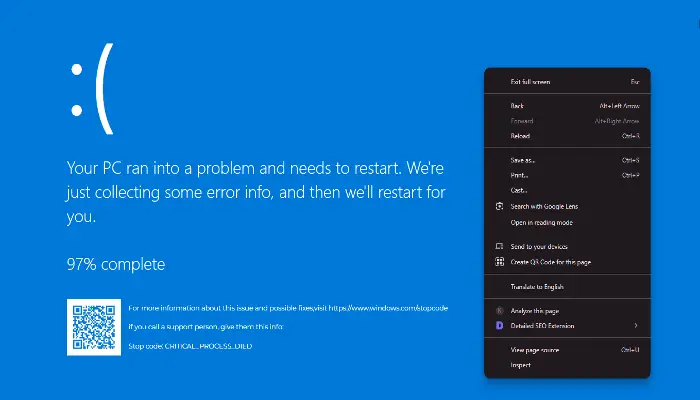
Sonuç
Sahte Mavi Ekran Ölümü 10 aracımız, arkadaşlarınıza, iş arkadaşlarınıza veya herhangi birine eğlenceli ve zararsız bir şekilde şaka yapmanın eğlenceli bir yoludur. Tam olarak gerçek bir Windows 10 hata ekranı gibi görünür, bu nedenle hızlı bir şaka için mükemmeldir. İster oyun oynarken kullanın, ister eğlenceli bir video kaydedin veya sadece işte eğlenin, her şey güvenli ve kolaydır. Ama birinin çok fazla endişelenmesini engellemek için, şaka olduğunu onlara hemen söylemeyi unutmayın. Deneyin, belki de günün en eğlenceli tepkisini alırsınız!





 Buy me a Coffee
Buy me a Coffee



















